Windows电脑敬业签更新到2.7.6版本以后,提醒弹窗改变了许多。之前的弹窗是只有一个,如果弹窗里有多个提醒事项,可以点“<”“>”查看没有显示的提醒事项。Windows2.7.6版敬业签,把提醒窗口进行了拆分,一个提醒窗口只显示一个提醒事项。
新版敬业签云便签还可以设置在登录账号后到期的提醒事项,非重要事项在触发提醒后,提醒停留一段时间自动消失,以Windows敬业签为例,设置窗口自动消失的步骤如下:
一:登录敬业签,然后点击自己的头像或者点右上角设置>设置或者通过Alt+Z进入系统设置。

二:在系统设置>提醒设置>提醒方式一栏勾选普通提醒自动关闭。

三:勾选普通提醒自动关闭之后,非重要事项的提醒被触发后,弹窗会保留180秒,180秒倒计时后提醒弹窗会自动消失,重要事项提醒则不会出现倒计时和弹窗效果,并且在提醒时间右边出现红色【重要】字样。
设置自动关闭弹窗后,重要提醒和非重要提醒的区别如下图所示:
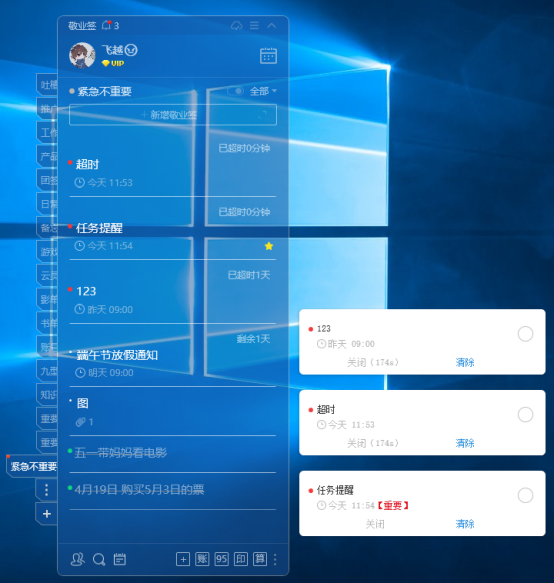
电脑敬业签默认登录敬业签之后,自动显示弹出超时提醒弹窗,在系统设置>提醒设置>提醒方式里取消勾选“软件启动时显示”。取消之后登录敬业签,不会自动弹出超时事项(包含重要事项和普通事项)的提醒弹窗。















